
Edraw Project亿图项目管理软件 v1.2 中文版
大小:22.39M 软件类型:国产软件
软件语言:简体中文 时间:2022-07-10 00:26:34
软件授权:免费软件 运行环境:winXP,win7,win8,win10

大小:22.39M 软件类型:国产软件
软件语言:简体中文 时间:2022-07-10 00:26:34
软件授权:免费软件 运行环境:winXP,win7,win8,win10
Edraw Project是一款亿图项目管理软件,轻松上手,通用Office界面设计,交互简洁,帮助完善。一键报表,多种报表,一键生成,一键打印报表。提供任务分配功能,对你的新资源配置与当前日期相比有所延迟的任务也可以独立记录Edraw Project可以将项目输出到PDF保存预算成本以及管理项目资源等。欢迎来合众软件园下载体验。

1.数据交互,数据与图形双向交互,支持数据导入与导出。
2.提供更加优秀的管理方式,对多个任务编辑和加载
3.可以将项目输出到PDF保存
4.可以显示关键路径设置,将影响项目完成日期的任务,并且不可以延迟
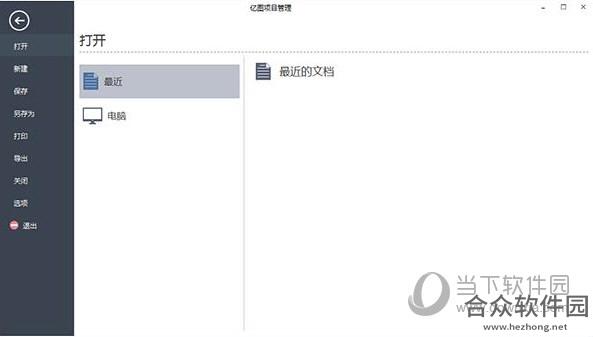
1.一键报表,多种报表,一键生成,一键打印报表。
2.资源管理,支持自定义资源,支持统计和分析。
3.提供任务分配功能,对你的新资源配置
4.导出格式多:不仅可以导出为Word, 图片, Visio, PDF矢量等文件格式,还可以导出为HTML网页,SVG矢量图等,有助于分享。
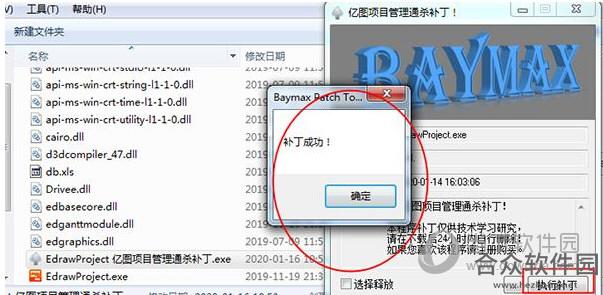
1.轻松上手,通用Office界面设计,交互简洁,帮助完善。
2.支持多个系统:同时支持支持Windows,Mac 和 Linux,并且版本同步更新。
3.支持教程,方便你进一步了解软件
4.可以将项目大纲加载到软件,通过甘特图显示制作流程
5.Edraw Project有用链接功能,将你的外部数据链接到图形
6.所有顶级任务成本情况也能在软件生成报告
安装步骤
首先,我们要下载好Edraw Project软件,下载完成后鼠标双击扩展名为.exe的文件进行安装。
第一步,点击“我同意”选项,然后点击“下一步”。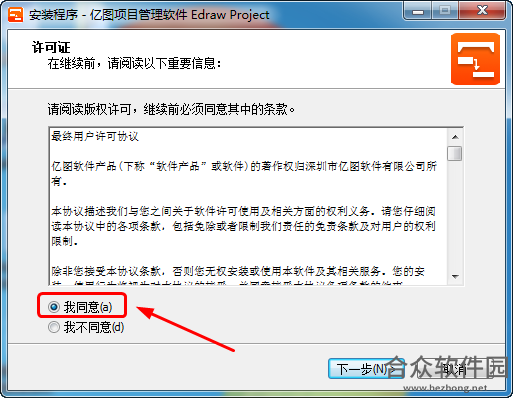
第二步:选择软件安装的目录,建议安装在非系统盘。PS:点击右侧的“浏览”即可修改安装文件夹。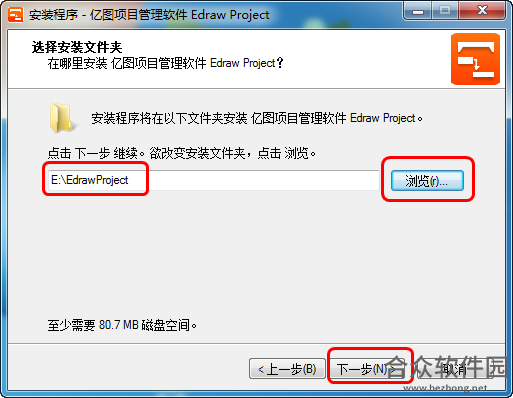
第三步:选择创建快捷方式的目录,同样,点击“浏览”即可进行修改。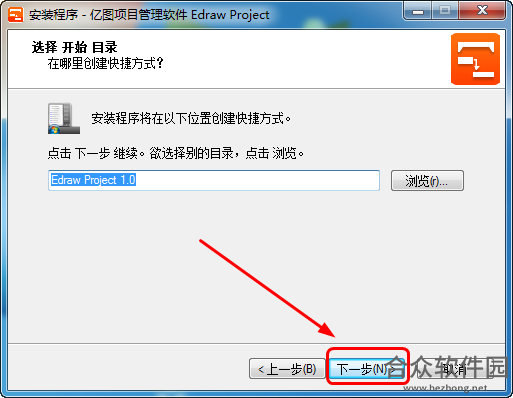
第四步:选择是否在桌面、快捷启动栏创建图标。选择需要显示的图标方式,再点击“下一步”。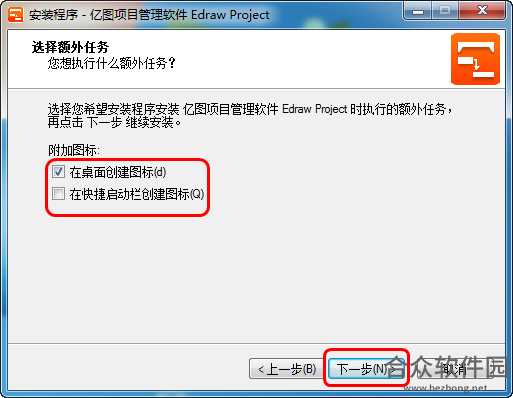
第五步:准备安装。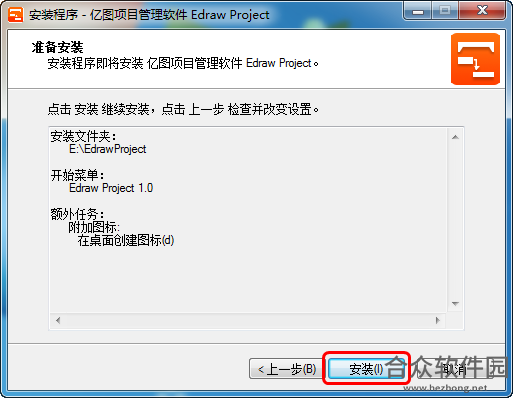
第六步:点击安装之后,等待片刻,系统便会自动安装完成,然后点击完成即可。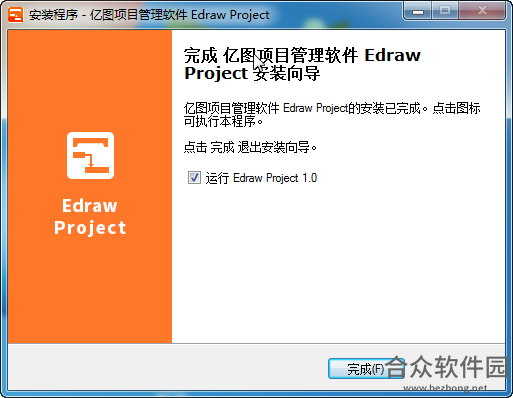
激活Edraw Project
已经购买软件激活码的用户,接收到秘钥后,打开已经安装好的软件,再点击左上角的返回按钮,将界面切换至绘图窗口。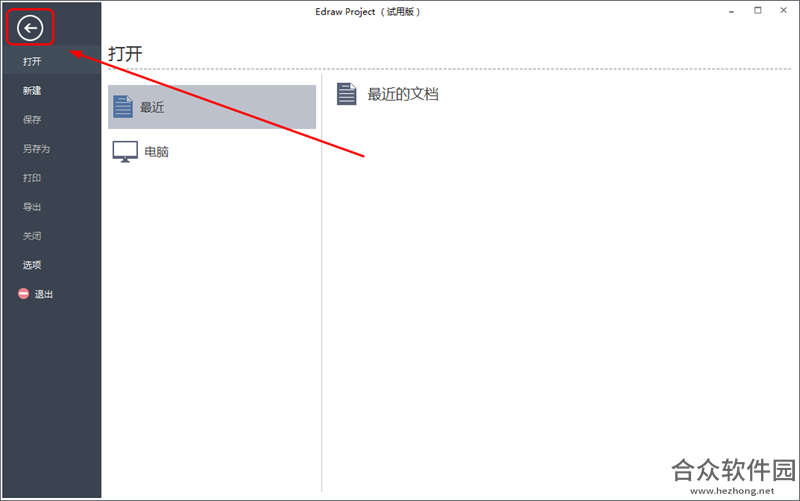
点击“帮助”菜单下的“激活”,并输入对应的用户名和秘钥点击激活,然后重启软件,就能解锁所有付费版的功能。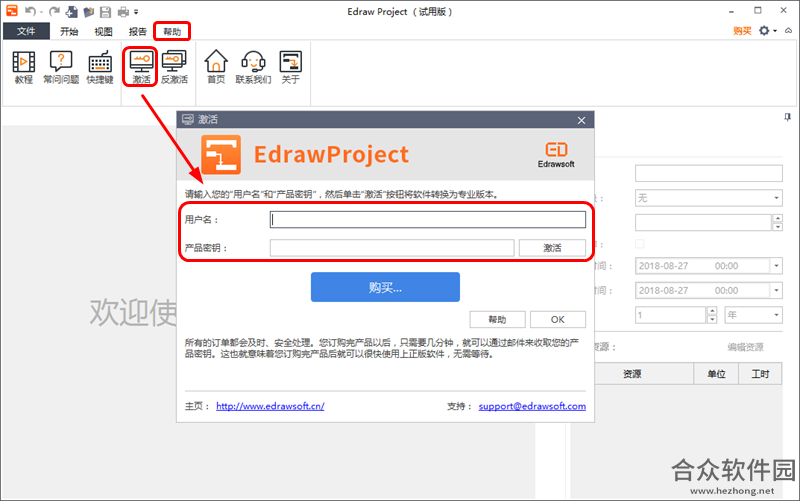
Edraw Project软件导出Excel详细步骤
首先,要先将制作好的项目管理甘特图准备好,然后用鼠标点击软件左上方的[文件] 。
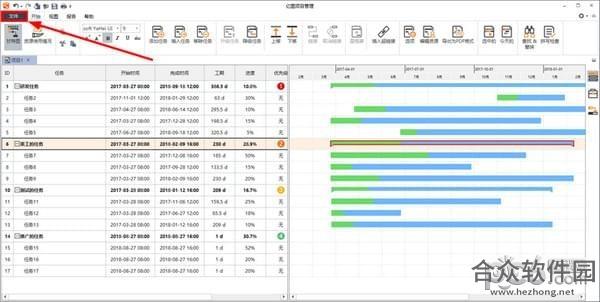
接着就会进入到软件的初始界面,这时候依次点击[导出] [Office] [Excel] 。
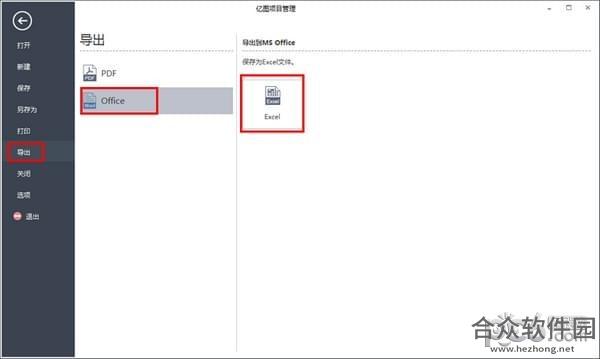
点击之后会弹出一个提示框,选择文档保存的路径,点击保存。
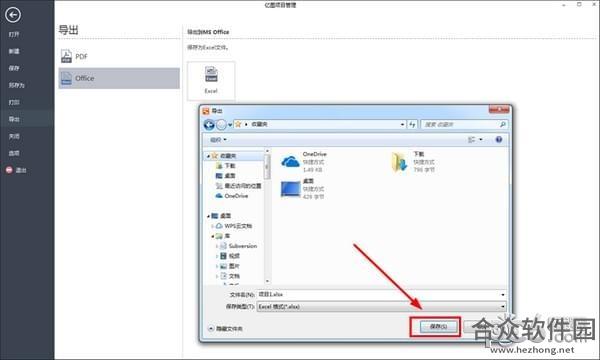
接着又会弹出一个选项框,可以在这里勾选想要在Excel表格中显示的信息,勾选完毕点击OK。
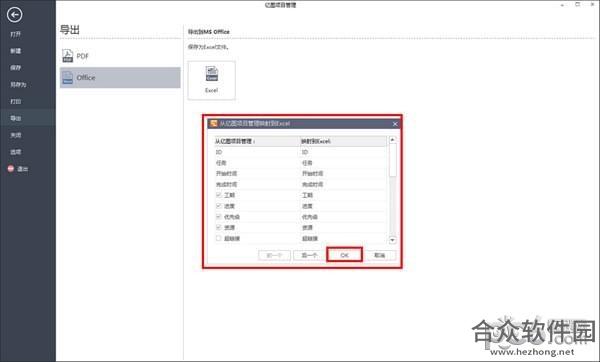
最后,甘特图就被导入到Excel表格中了,还可以直接在Excel中再次编辑修改里面的信息,十分的方便。
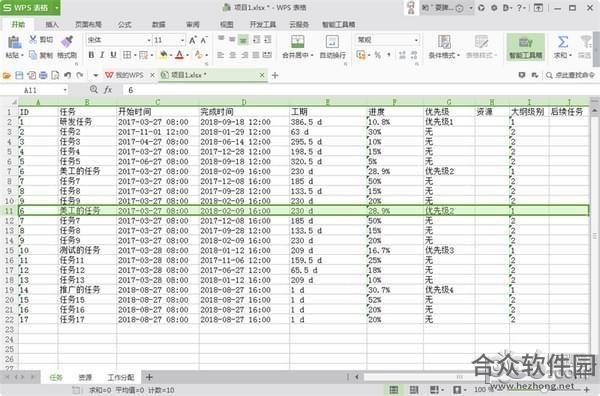
Edraw Project制定项目计划的步骤
一、[新建空白项目]
下载安装好Edraw Project之后,打开软件,点击“新建”创建一个新的空白项目文档。
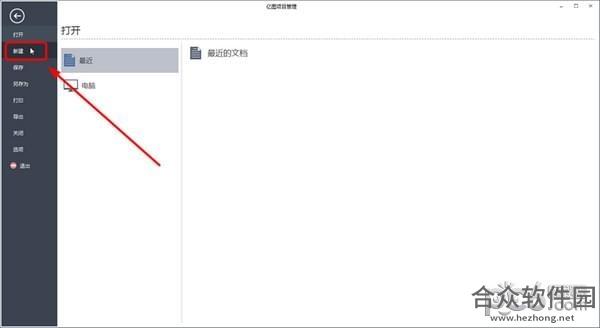
二、[添加项目]
进入项目管理界面之后,用鼠标点击“开始”菜单栏下的“添加任务”来新增项目,或者用快捷键Enter也可以快速进行添加。
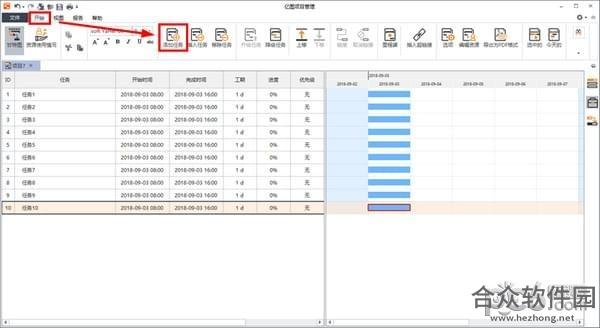
三、[设置任务信息]
点击右侧的“任务”面板,在该对话框中设置任务的基本信息,包括任务的名称、开始时间、结束时间、优先级、项目工期等等。如果你觉得比较麻烦,甚至可以直接在项目中进行修改,用鼠标点击需要修改的信息即可编辑。
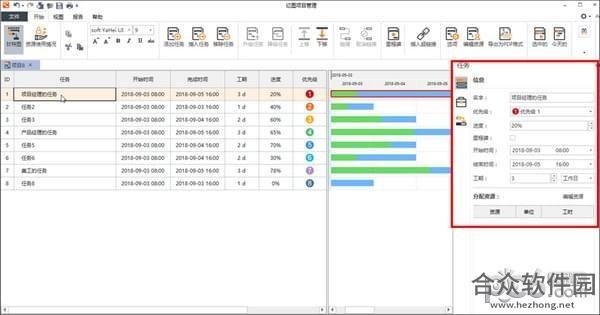
四、[设置资源]
每个项目的完成都需要耗费一定的资源,资源的使用都有相应的成本,Edraw Project中将资源分为5类,即:工时、材料、成本、设备、公司。在开始菜单栏中,点击“编辑资源”,可以对资源成本等信息进行设置。
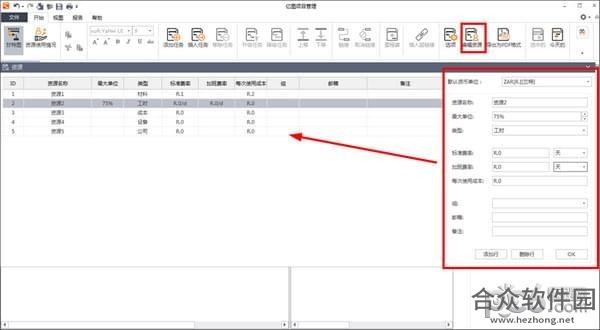
除此之外,点击菜单栏上方的“报告”,还可以查看资源成本的使用情况以及任务工时、延迟任务、任务分配等信息。
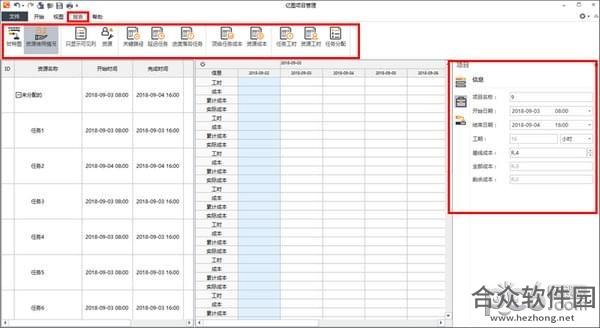
五、[创建里程碑任务]
某些项目计划是分阶段性的,每当这些阶段性的任务结束,都是一个大型的里程碑节点。点击右侧的任务面板,将“里程碑”勾选上,即可添加一个里程碑。
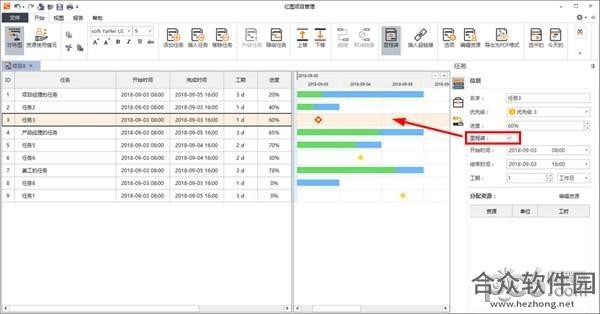
如果你想添加里程碑的子任务,只需要选中项目,然后点击上方的“降级任务”,即可将选中的项目变成子任务。如果你想添加前置任务或后续任务,选中项目后,在右侧的“链接”选项,将前置或后置任务的ID输入,即可将其进行连接。
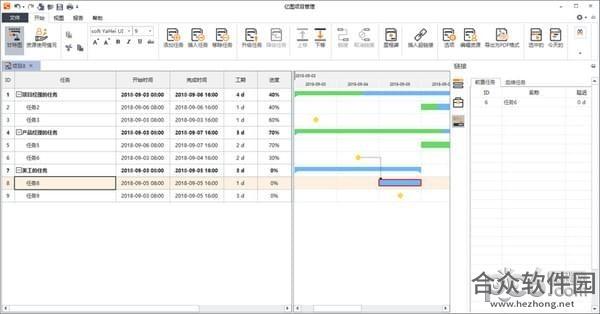
六、[项目计划的导出]
制作好的项目计划,可以通过软件随时进行修改,也可以将其导出为PDF,方便他人参考阅读。点击“导出为PDF格式”,选择要保存的文件位置点击确定即可。

优化了启动页面
性能优化
修复了一些严重bug
显示全部
Calendarscope是一个功能齐全的日历软件,用于计划、会议、生日、管理和安排约会、假期和特殊事件。时间安排计划更加明了清晰,可定制的时间刻度Calendarscope选择你想被提醒的频率。欢迎来合众软件园下载体验。
简体中文 4.88M 免费软件
华盛中药大全查询系统是由华盛医药系列软件工作室推出的一款专门用于中药查询的工具。用户可以直接在软件上进行查询,支持采收加工说明,药材加工的方式和使用方式在软件查看华盛中药大全查询系统具有的文字描述内容很多,让用户轻松查看药材介绍,欢迎来合众软件园下载体验。
简体中文 11.21M 免费软件
八爪盒子是由八爪网络公司推出的智能简历存储管理软件,告别excel、文件夹,一键搜索你要的简历软件可以帮助用户进行快速的填写您自己的简历,八爪盒子不仅保证求职者简历数据隐私性,欢迎来合众软件园下载体验。
简体中文 72.61M 免费软件
RescueTime(工作时间记录软件) V2.7.2 中文破解版
RescueTime是什么,保持什么发生在您的计算机上的勤奋计数。每日要闻登录你在一天完成的活动亮点。使用您的报告,以更好地规划新的一周,您可以设置目标,以帮您保持跟踪和提升您的工作效率。RescueTimeRescueTime教我的东西我的工作日我永远不会否则有时间去学习或透视。欢迎来合众软件园下载体验。
简体中文 1.24M 免费软件
MyLifeOrganized Professional(GTD时间管理软件) v5.0.1.3026 免费版
MyLifeOrganized是一款简易高效的GTD时间管理工具,·XML导入/导出,可用于创建项目模板并与其他应用程序(包括Excel和MindManager)交换数据(Windows版本)MyLifeOrganized您可以使用标记标记任务。自定义视图,您可以使用默认的预定义视图,也可以使用内置的MLO高级功能创建自己的视图,以筛选、分类和分组任务。欢迎来合众软件园下载体验。
简体中文 4.77M 免费软件
效能日程提醒是易飞科技推出的一款基于Windows操作系统的日程提醒软件,内置GlobalSign官方许可数字签名证书,完美支持64位和32位的Windows系统各个版本。能让她惊喜,包括会议、约会、特殊节日等等。效能日程提醒妈妈生日我不忘记。欢迎来合众软件园下载体验。
简体中文 15.21M 免费软件
华易财务软件是国内首款与Wps兼容的财务软件,编制凭证、常用凭证、凭证汇总表、月末处理(转账定义、审核凭证、凭证记账、凭证查询、自动转账、销售成本、打印凭证、常用摘要、月末结账)特殊功能(数据修复-反结帐、反记帐、反结帐;华易财务软件基层医疗卫生机构会计(2011年7月1日起用)已加入到华易财务软件中!拥有强大的财务管理功能,欢迎来合众软件园下载体验。
简体中文 57.12M 免费软件
ToDoList(任务管理软件) v8.0.22.0 中文版
ToDoList是一个功能强大的任务管理软件,值得坚持使用,能够建立多个任务列表,以及无限级子任务,适合项目管理。该任务管理软件完全开源、免费、纯绿色,这样一来可以提高我们的工作效率。ToDoList适合个人、轻团队或工作组使用,欢迎来合众软件园下载体验。
简体中文 2.99M 免费软件
金石工程项目管理软件是东营金石软件公司开发的一款针对施工企业的专业施工管理软件,支持外包分析,对外包的工程项目和清单管理适合任何做工种施工的企业。金石工程项目管理软件在网络版中增加了 的功能,在网络出现意外的情况下可以马上恢复,重新提交数据。欢迎来合众软件园下载体验。
简体中文 52.76M 免费软件
My Notes Keeper v1.93 build 1073 汉化绿色特别版
My Notes Keeper是一款功能强大的个人数据库管理软件,软件采用简单易用的树状标签结构,可用于个人信息管理、文字、表格处理等,同时软件具有密码保护功能;可以添加超链接以控制颜色和样式。My Notes Keeper调整窗口大小时,工具栏和菜单绘制得更快,格式更好。欢迎来合众软件园下载体验。
简体中文 10.96M 免费软件
Scapple是一款专业的思维导图软件,使用起来随心所欲,Scapple按住 Z 可以看到整个工作区,松开时将放大鼠标所在位置Print 选项还可以进行打印,当然,打印之前记得用 Print Preview 进行预览 ~,欢迎来合众软件园下载体验。
简体中文 49.44M 免费软件
iMindQ是一款可以帮助您设置项目规划的软件,MindQ™图形用户界面包含一个应用程序菜单,其中放置了标准图形用户界面的文件菜单和包含其他显示功能的色带的所有功能。从网站构建地图iMindQ该软件还可以和MindManager、XMind、Freemind兼容使用,还包括各种学习笔记等的工具软件。欢迎来合众软件园下载体验。
简体中文 89.79M 免费软件
Joplin是一个免费的开源笔记和待办事项应用程序,它可以处理大量的笔记组织成笔记本。Joplin软件还可以与各种云服务同步,转到任何功能。支持警报(通知)在移动和桌面应用程序。Joplin也可以导入普通标记文件。欢迎来合众软件园下载体验。
简体中文 156.28M 免费软件
microsoft project 2016中文破解版32/64位下载v16.0.4266[百度网盘资源]
project2016是一款专门为project2016量身打造的激活破解工具。用户通过可以对自己手上的工作进行一键管理,project2016cmd”,不用任何操作,等它运行完成关闭即可激活成功。在2016这个版本中它增加了直观搜索、合并视图、项目报告、智能自动化、模拟规划等等非常多且使用的新功能,欢迎来合众软件园下载体验。
简体中文 335.38M 免费软件
RoboForm2Go是一款简单实用的密码管理工具,十分方便简单实用,RoboForm2Go该软件能自动识别和记录您常登陆的网站,抵御陌生欺诈网站的伪装;创建多个身份信息以填写不同的表格;RoboForm2Go 自动的记录了你要登录的网站账户的密码和地址;欢迎来合众软件园下载体验。
简体中文 18.22M 免费软件
TaskExplorer是一款高级任务管理器,硬盘时时使用量。其中的GPU内存使用量和使用率功能可以获得和windows 10中任务管理器一样的效果。TaskExplorer所有资源监视器区域的背景都包含历史数据的折线图,所以只要你打开TaskExplorer,那么就可以看到过去一段时间内某些硬件的使用情况。欢迎来合众软件园下载体验。
简体中文 36.79M 免费软件
Tea云笔记是款适合程序员使用的多平台笔记工具,使得开发者更简洁方便的管理数据,Tea云笔记按下快捷键,Ctrl + Shift + 空格,弹出;将自己编辑的文本输入到软件,也可以在软件编辑草稿内容,欢迎来合众软件园下载体验。
简体中文 54.56M 免费软件
DBeaver 64位(数据库管理软件) v7.3.4 官方版
DBeaver是知名的通用数据库管理客户端,它支持元数据编辑,DBeaverDBeaver Enterprise支持MySQL、Oracle、Java DB (Derby)等一些符合JDBC的连接的数据库。MySQL、Oracle、HSQLDB、SQLite、Sybase、IBM DB,Microsoft SQL Server、SAP MAX DB、ODBC、Firebird (Interbase)、PostgreSQL、Java DB (Derby)、H,IBM Informix、Mimer、Cac,解
简体中文 88.09M 免费软件